Das Euro Zeichen (€) auf der Tastatur wird besonders häufig von den Computeranwender in den europäischen Ländern verwendet. Das Euro Zeichen ist ein wichtiges Symbol in der europäischen Wirtschaft, das für die Währung der Europäischen Union steht. Obwohl es häufig verwendet wird, wissen viele Menschen nicht genau, wie sie es auf ihrer Tastatur eingeben können. In dieser Anleitung zeigen wir verschiedene Möglichkeiten, um das Euro-Zeichen auf verschiedenen Tastaturen einzugeben, sei es auf Windows-, Mac-, oder mobilen Geräten.
Das Euro-Zeichen auf Windows-Tastaturen
Sie können das Euro Zeichen entweder über die Windows Tastatur oder über einen Euro Ascii-Code (Tabelle) erzeugen.
Standardmethode für deutsche Tastaturen
Auf den meisten deutschen Tastaturen befindet sich das Euro-Zeichen auf der Taste E. Um das Euro-Zeichen einzugeben, halten Sie die Alt Gr-Taste (rechts neben der Leertaste) gedrückt und drücken Sie dann die E-Taste. Dies funktioniert bei den meisten aktuellen Tastaturlayouts.
Alternative Methode: Alt-Code
Falls die Standardmethode nicht funktioniert, können Sie den Alt-Code verwenden. Drücken Sie die Alt-Taste und geben Sie auf dem Ziffernblock die Zahlenkombination 0128 ein. Lassen Sie die Alt-Taste los, und das Euro-Zeichen erscheint.

Das Euro-Zeichen auf Mac-Tastaturen
Standardmethode
Auf einem Mac können Sie das Euro-Zeichen eingeben, indem Sie die Option-Taste (auch bekannt als Alt-Taste) gedrückt halten und die E-Taste drücken. Dies ist die einfachste und schnellste Methode für Mac-Benutzer.
Alternative Methode
Falls die Standardmethode nicht funktioniert, können Sie das Euro-Zeichen auch über die Zeichentabelle eingeben. Öffnen Sie die Zeichentabelle, suchen Sie nach dem Euro-Zeichen und fügen Sie es in Ihr Dokument ein.
Das Euro-Zeichen auf mobilen Geräten
Auch auf mobilen Geräten wie Smartphone oder Tablet lässt sich das Euro Zeichen per Tastatur erzeugen.
iOS-Geräte (iPhone und iPad)
Auf iOS-Geräten ist das Euro-Zeichen leicht zugänglich. Halten Sie die €-Taste gedrückt, die sich auf der Standardtastatur befindet. Es wird ein Popup-Menü angezeigt, aus dem Sie das Euro-Zeichen auswählen können.
Android-Geräte
Auf Android-Geräten hängt die Methode vom verwendeten Tastaturlayout ab. Bei den meisten Standard-Tastaturen (wie Gboard) können Sie das Euro-Zeichen eingeben, indem Sie die ?123-Taste drücken, um zu den Sonderzeichen zu wechseln, und dann die €-Taste gedrückt halten, um das Symbol auszuwählen.
Das Euro-Zeichen in verschiedenen Textverarbeitungsprogrammen
Die bekanntesten Textverarbeitungsprogramme sind aktuell Word und Google Docs. Beide unterstützen ebenfalls mit zusätzlichen Funktionen das Erzeugen von Euro-Zeichen.
Microsoft Word
In Microsoft Word gibt es mehrere Möglichkeiten, das Euro-Zeichen einzugeben. Neben den oben genannten Methoden können Sie auch die AutoKorrektur verwenden, um das Euro-Zeichen automatisch zu ersetzen. Gehen Sie dazu auf Datei > Optionen > Dokumentprüfung > AutoKorrektur-Optionen und fügen Sie eine neue Regel hinzu, die beispielsweise „EUR“ in „€“ umwandelt.

Google Docs
In Google Docs können Sie das Euro-Zeichen ebenfalls über die oben beschriebenen Tasten bzw. Tastenkombinationen eingeben. Alternativ können Sie das Symbol über die Funktion Einfügen > Sonderzeichen hinzufügen und nach „Euro“ suchen.
Euro Zeichen Tastatur defekt bzw. das Euro Zeichen wird nicht angezeigt
Unter bestimmten Umständen kann es vorkommen, dass das Euro Zeichen nicht erzeugt wird.
Das Euro-Zeichen wird nicht angezeigt
Manchmal kann es vorkommen, dass das Euro-Zeichen nicht korrekt angezeigt wird. Dies kann an einer fehlenden oder fehlerhaften Schriftart liegen. Stellen Sie sicher, dass Sie eine Schriftart verwenden, die das Euro-Zeichen unterstützt, wie Arial, Times New Roman oder Calibri.

Tastenkombination funktioniert nicht
Wenn die Tastenkombination nicht funktioniert, überprüfen Sie, ob die richtige Tastaturbelegung ausgewählt ist. Stellen Sie sicher, dass Sie das deutsche oder europäische Tastaturlayout verwenden und dass die Alt Gr-Taste oder Option-Taste ordnungsgemäß funktioniert.
Euro Zeichen auf deutschen und ausländischen Tastaturen
Nachfolgende Tabelle zeigt, wo sich das Euro-Zeichen (€) auf verschiedenen Tastaturlayouts (Deutsch, Englisch, Französisch, Italienisch und Spanisch) befindet:
| Tastaturlayout | Position des Euro-Zeichens | Tastenkombination |
|---|---|---|
| Deutsch | Taste E | Alt Gr + E |
| Englisch (UK) | Taste 4 | Alt Gr + 4 |
| Englisch (US) | Kein direkter Zugang | Alt + 0128 (auf dem Ziffernblock) |
| Französisch | Taste E | Alt Gr + E |
| Italienisch | Taste E | Alt Gr + E |
| Spanisch | Taste E | Alt Gr + E |
Das Euro-Zeichen befindet sich auf den meisten europäischen Tastaturen auf der Taste E und kann durch Drücken der Alt Gr-Taste zusammen mit der E-Taste eingegeben werden. Auf der englischen UK-Tastatur ist es auf der Taste 4 zu finden. Auf der englischen US-Tastatur muss das Zeichen über den Alt-Code eingegeben werden, da es dort keine direkte Taste dafür gibt.
Euro Zeichen per Windows Zeichentabelle erzeugen
Das Euro Zeichen „€“ kann natürlich auch über die Windows Zeichentabelle erzeugt werden.
Schritt-für-Schritt Anleitung: Euro-Zeichen mit der Windows Zeichentabelle einfügen
- Klicken Sie auf das Startmenü.
- Geben Sie „Zeichentabelle“ in das Suchfeld ein und drücken Sie die Eingabetaste.
- Ein Fenster mit der Überschrift „Zeichentabelle“ erscheint.
- Wenn die Zeichentabelle nicht im Startmenü angezeigt wird, können Sie sie auch über den Pfad „C:\Windows\System32\charmap.exe“ finden und öffnen.
- Scrollen Sie in der Zeichentabelle nach unten, bis Sie das Euro-Zeichen (€) finden.
- Alternativ können Sie die Dropdown-Liste „Schriftart“ auf „Arial“ setzen, um das Suchen zu erleichtern.
- Klicken Sie auf das Euro-Zeichen, um es auszuwählen.
- Drücken Sie die Schaltfläche „Auswählen“.
- Das ausgewählte Zeichen erscheint im Feld „Zeichen zur Kopie“.
- Drücken Sie die Schaltfläche „Kopieren“, um das Euro-Zeichen in die Zwischenablage zu kopieren.
- Gehen Sie zu der Stelle, an der Sie das Euro-Zeichen einfügen möchten (z.B. in ein Dokument oder ein Textfeld).
- Drücken Sie Strg + V, um das Euro-Zeichen aus der Zwischenablage einzufügen.

Mit diesen Schritten können Sie das Euro-Zeichen (€) leicht in jedem Textfeld oder Dokument einfügen, auch wenn es auf Ihrer Tastatur nicht direkt verfügbar ist. Die Windows Zeichentabelle ist ein nützliches Tool, um verschiedene Sonderzeichen zu finden und zu verwenden.
Fazit
Das Eingeben des Euro-Zeichens auf der Tastatur mag auf den ersten Blick kompliziert erscheinen, ist aber mit den richtigen Methoden einfach und schnell zu bewerkstelligen. Unabhängig davon, ob Sie Windows, Mac oder ein mobiles Gerät verwenden, gibt es verschiedene Möglichkeiten, das Euro-Zeichen problemlos in Ihre Texte einzufügen.
– Unterstrich Tastatur
– Geschweifte Klammer erzeugen
– Zwischenablage öffnen
– Wurzelzeichen
– Durchschnittszeichen erzeugen
– Tastatur funktioniert nicht

















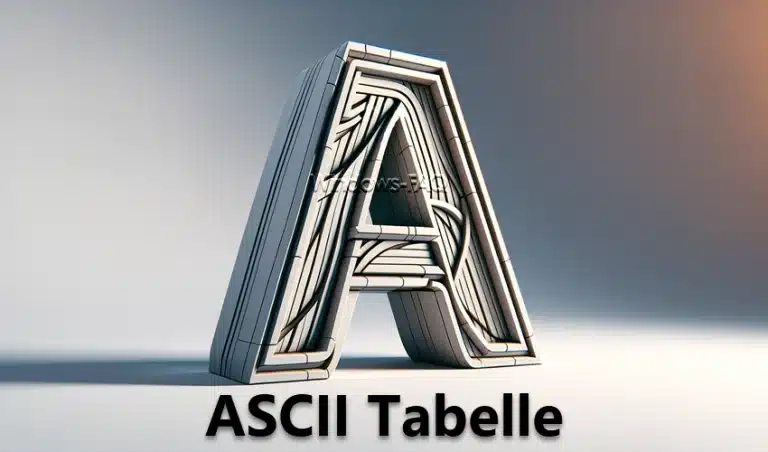


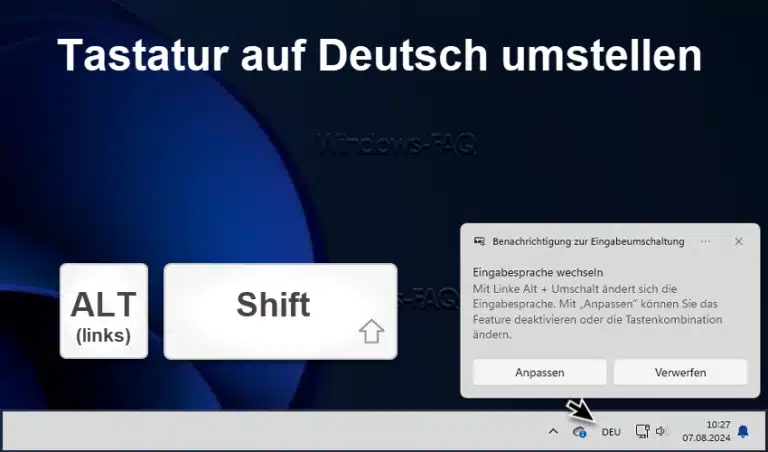

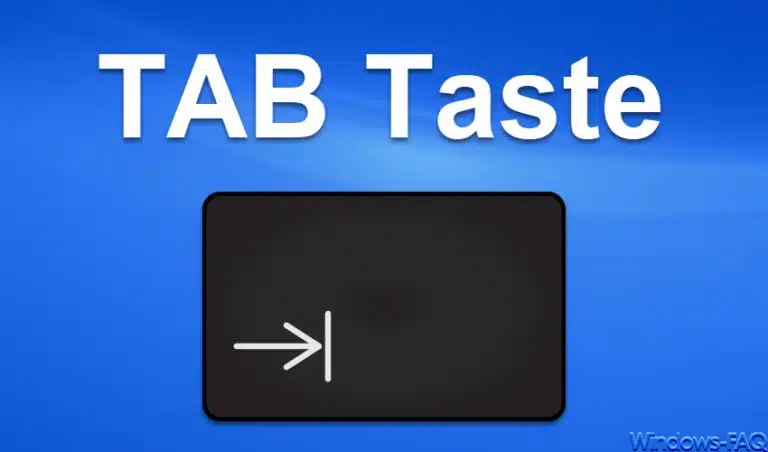




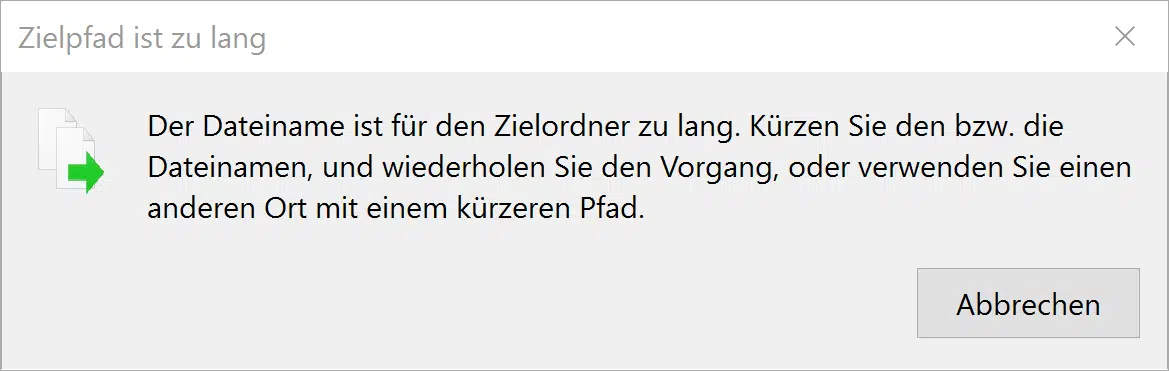






Neueste Kommentare